win10屏保设置详细教程
时间:2025-05-31 15:57:21 267浏览 收藏
屏保不仅能保护显示器,还能节能并 safeguarding 隐私。本文将详细介绍在win10系统中如何轻松设置屏保。首先,右键点击桌面空白区域,选择“个性化”,然后在“锁屏界面”中找到“屏幕保护程序设置”,选择喜欢的屏保样式,点击“应用”并保存更改,完成设置。
屏保是一种程序,其主要作用是保护显示器免受损害,同时还能起到一定的节能效果,并且能够帮助保护用户的隐私信息。接下来,我将以win10系统为例,为大家介绍如何轻松设置屏保的小技巧,有需要的朋友可以跟着操作哦。
首先,右键点击桌面空白区域,然后选择“个性化”。
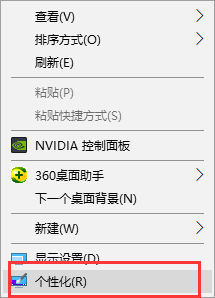
接着,在打开的窗口中,从左侧菜单栏选择“锁屏界面”,在右侧下方找到并点击“屏幕保护程序设置”选项。
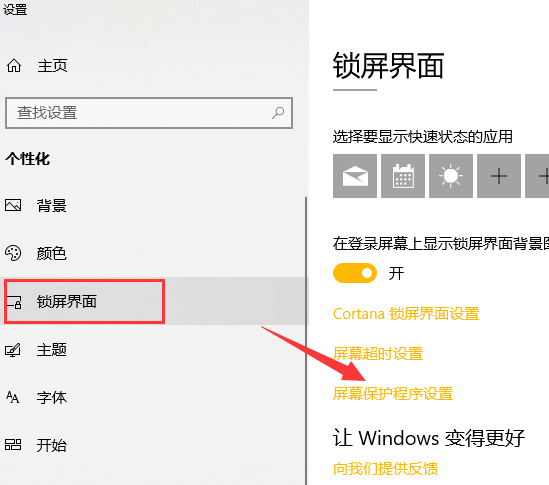
随后,进入屏保设置页面后,只需点击下拉列表框,从中挑选一个心仪的屏保样式,最后点击“应用”按钮,再确认保存更改即可。
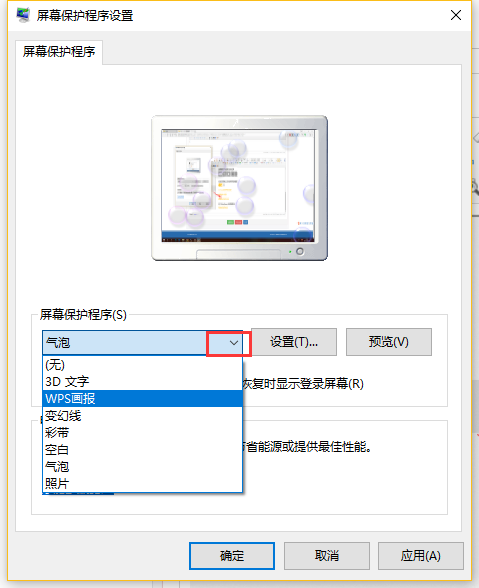
这样,win10系统的屏保设置就完成了,是不是非常简单呢?
今天关于《win10屏保设置详细教程》的内容介绍就到此结束,如果有什么疑问或者建议,可以在golang学习网公众号下多多回复交流;文中若有不正之处,也希望回复留言以告知!
相关阅读
更多>
-
501 收藏
-
501 收藏
-
501 收藏
-
501 收藏
-
501 收藏
最新阅读
更多>
-
414 收藏
-
219 收藏
-
111 收藏
-
130 收藏
-
491 收藏
-
320 收藏
-
403 收藏
-
461 收藏
-
265 收藏
-
210 收藏
-
182 收藏
-
465 收藏
课程推荐
更多>
-

- 前端进阶之JavaScript设计模式
- 设计模式是开发人员在软件开发过程中面临一般问题时的解决方案,代表了最佳的实践。本课程的主打内容包括JS常见设计模式以及具体应用场景,打造一站式知识长龙服务,适合有JS基础的同学学习。
- 立即学习 543次学习
-

- GO语言核心编程课程
- 本课程采用真实案例,全面具体可落地,从理论到实践,一步一步将GO核心编程技术、编程思想、底层实现融会贯通,使学习者贴近时代脉搏,做IT互联网时代的弄潮儿。
- 立即学习 516次学习
-

- 简单聊聊mysql8与网络通信
- 如有问题加微信:Le-studyg;在课程中,我们将首先介绍MySQL8的新特性,包括性能优化、安全增强、新数据类型等,帮助学生快速熟悉MySQL8的最新功能。接着,我们将深入解析MySQL的网络通信机制,包括协议、连接管理、数据传输等,让
- 立即学习 500次学习
-

- JavaScript正则表达式基础与实战
- 在任何一门编程语言中,正则表达式,都是一项重要的知识,它提供了高效的字符串匹配与捕获机制,可以极大的简化程序设计。
- 立即学习 487次学习
-

- 从零制作响应式网站—Grid布局
- 本系列教程将展示从零制作一个假想的网络科技公司官网,分为导航,轮播,关于我们,成功案例,服务流程,团队介绍,数据部分,公司动态,底部信息等内容区块。网站整体采用CSSGrid布局,支持响应式,有流畅过渡和展现动画。
- 立即学习 485次学习
